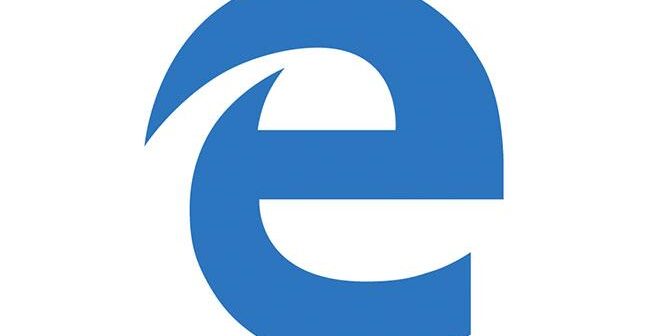Guida completa alle Funzionalità Nascoste di Microsoft Edge
Nell’epoca digitale in cui siamo immersi, la scelta del browser giusto può fare la differenza tra un’esperienza online fluida e una serie di frustrazioni. Tra le opzioni disponibili,Microsoft Edge si è gradualmente affermato come uno strumento potente e versatile,spesso sottovalutato dagli utenti. Non si tratta solo di un semplice strumento per navigare in rete, ma di un ecosistema ricco di funzionalità che possono migliorare la produttività, la sicurezza e il divertimento nell’utilizzo quotidiano.
In questo articolo, ci addentreremo nel mondo delle funzionalità nascoste di Microsoft Edge, svelando strumenti e trucchi che potrebbero cambiare il modo in cui utilizziamo il web. Che tu sia un esperto o un neofita della navigazione, sei invitato a scoprire insieme a noi queste gemme poco conosciute, pronte a trasformare la tua esperienza online in qualcosa di straordinario. Preparati a ottimizzare la tua navigazione e a sfruttare al massimo tutto ciò che Edge ha da offrire!
Esplora l’Interfaccia: Personalizza Microsoft Edge per un’Esperienza Unica
Microsoft Edge è molto più di un semplice browser; è un ambiente di lavoro personalizzabile che può essere adattato alle proprie esigenze uniche. innanzitutto, esaminiamo le opzioni di personalizzazione dell’interfaccia che il browser offre, consentendo a ciascun utente di rifinire e ottimizzare l’esperienza di navigazione.
Una delle caratteristiche più apprezzate è la possibilità di modificare la homepage. Puoi scegliere tra diverse opzioni, come una pagina vuota, le tue schede preferite, o notizie selezionate da Microsoft. Per configurare la homepage, vai su Impostazioni > All’avvio, dove potrai selezionare la modalità di avvio preferita, rendendo la navigazione più efficiente e conveniente.
Un altro aspetto da considerare è la personalizzazione della barra degli strumenti. Puoi aggiungere o rimuovere icone e funzionalità che utilizzi più frequentemente.Clicca sulla barra degli strumenti, poi su Personalizza e scegli le opzioni che desideri includere. Questa modifica non solo arricchisce l’interfaccia,ma rende anche più rapida l’accessibilità alle funzionalità di tuo interesse.
In aggiunta, Microsoft Edge supporta l’uso di estensioni, che non solo amplificano le funzionalità del browser, ma migliorano anche la tua produttività. Puoi visitare il Microsoft Store per cercare nuove estensioni in base alle tue necessità, come ad esempio per il blocco della pubblicità, l’organizzazione delle password oppure strumenti di produttività. Una volta installate,le estensioni possono essere gestite facilmente nelle impostazioni,personalizzando ulteriormente il tuo ambiente di navigazione.
È possibile anche modificare il tema del browser.Microsoft Edge offre diverse opzioni di colori e stili che si possono applicare per donare un aspetto unico al tuo browser. Vai su Impostazioni > Aspetto e scegli tra i temi chiaro, scuro o personalizzato. Personalizzando il tema,tanto l’estetica quanto la resa visiva dei contenuti possono risultare molto più accattivanti.
Un’altra funzione utile riguarda la gestione delle s schede. Edge permette di raggruppare le schede aperte in base ai tuoi progetti o interessi. Puoi fare clic con il tasto destro su una scheda e selezionare l’opzione “Aggiungi schede al gruppo” per iniziare a organizzare il tuo spazio di lavoro. Questa caratteristica è particolarmente vantaggiosa per chi lavora su più progetti contemporaneamente o per chi ama tenere tutto in ordine.
Ultimo, ma non meno importante, è il supporto per le funzionalità di privacy e protezione. Puoi accedere alle impostazioni di privacy per gestire i cookie, la protezione del tracking e altro ancora. Navigando su Impostazioni > Privacy, ricerca e servizi, puoi personalizzare il tuo livello di privacy. Personalizzare queste opzioni ti aiuterà a navigare in un ambiente più sicuro e protetto, fornendo una maggiore tranquillità mentre esplori il web.
| Funzione | Descrizione |
|---|---|
| Homepage personalizzabile | Seleziona come vuoi avviare Edge, con notizie o schede preferite. |
| Barra degli strumenti | Aggiungi/rimuovi funzioni per un’accessibilità rapida. |
| Estensioni | Aumenta le capacità del browser con strumenti avanzati. |
| Temi | Cambia l’aspetto del browser con colori personalizzati. |
| Gruppi di schede | Organizza le schede in base ai tuoi progetti per una navigazione ordinata. |
| Privacy | Personalizza le impostazioni di sicurezza e tracciamento per una navigazione sicura. |